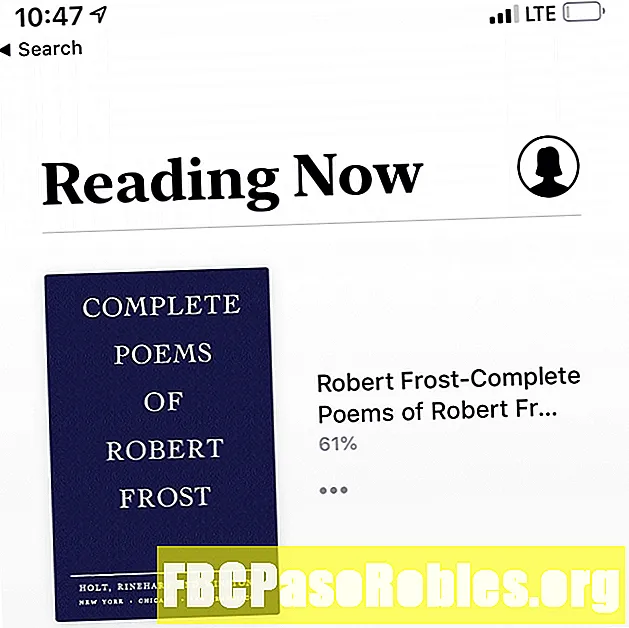Tarkib
- Mashhur trafik ilovasi navigatsiyani osonlashtiradi
- Android Auto-da Waze-ni qanday sozlash kerak
- Haydash paytida Waze-dan qanday foydalanish kerak
Mashhur trafik ilovasi navigatsiyani osonlashtiradi
Android Auto - bu sizning avtomashinangizda navigatsiya, musiqa va ovozli SMS yuborish va qo'ng'iroq qilish uchun foydalanishingiz mumkin bo'lgan mobil ilovadir va endi u Waze-da Google Xaritalarga alternativa sifatida navigatsiya va trafik ma'lumotlari uchun ishlaydi. Waze Google-ga tegishli mashhur ilovadir, unda tirbandliklar, politsiyaning mavjudligi, yo'llarning yopilishi, nogironlarning transport vositalari va boshqa xavf-xatarlar va noqulayliklar haqidagi real vaqt rejimida to'plangan ma'lumotlar mavjud. Google xaritalari Waze-ning ba'zi xususiyatlarini o'z ichiga olgan bo'lsa-da, unchalik mustahkam emas.
Xavfsizlik maqsadida, haydash paytida Waze-ning barcha funktsiyalari mavjud emas, ammo navigatsiya uchun ovozli buyruqlardan foydalanishingiz mumkin. Android Auto uchun Waze-dan qanday foydalanish haqida.
Google avtomobilidagi Android Auto-ni Google Assistant Driving Mode-ga almashtirishni rejalashtirmoqda. Ushbu maqola paydo bo'lishi bilanoq uni yangilaymiz.
Android Auto-da Waze-ni qanday sozlash kerak
Android Auto-dagi Waze ilovaning cheklangan versiyasidir, unda siz ovozli buyruqlar yordamida haydash paytida harakatlanishingiz mumkin, ammo trafik va voqealar haqidagi xabarlarni yubormaysiz. Siz shuningdek sozlamalarni o'zgartira olmaysiz, Sevimlilarni qo'shishingiz yoki tahrirlashingiz, joylashuvingiz yoki marshrutingiz bilan bo'lishishingiz yoki ijtimoiy xususiyatlardan foydalana olmaysiz.
Siz qilishingiz kerak bo'lgan birinchi narsa, Android Auto va Waze ilovalarining eng so'nggi versiyalariga ega ekanligingizga ishonch hosil qiling, so'ngra Waze sozlamalarini, masalan, yo'naltirish parametrlari va navigatsiya ovozini tekshirib ko'ring.
-
Ishga tushirish Android Auto smartfoningizda.
-
Ga teging Navigatsiya ekranning pastki qismidagi belgi.
-
Tanlang Waze.

Siz ga teging Navigatsiya har qanday vaqtda boshqa GPS ilovasiga o'tish uchun ikonkani bosing.
-
Shu bilan bir qatorda, siz boshlashingiz mumkin Waze smartfoningizdagi ilova.
-
Qanday bo'lmasin, asosiy Waze ekranidan-ga teging Qidirmoq, keyin ga teging Sozlamalar.
-
Navigatsiya ovozini ostida o'zgartirish Ovoz va ovoz.
-
O'zingizning marshrut parametrlaringizni sozlang (pullik yo'llar, avtoulovlar va hk) Navigatsiya.
Ovozli buyruqlarni soddalashtirish uchun uyingiz va ish manzilingizni kiritishni ham o'ylab ko'ring, ayniqsa ish joyiga boradigan bo'lsangiz:
-
Yuqoridagi birinchi to'rt bosqichni takrorlang, so'ngra teging Qidirmoq.
-
"Qaerga" qidirish oynasini ko'rasiz; ostida bo'lganlar Uy va Ishlash, shuningdek, so'nggi yo'nalishlar.

-
Ga teging Bir marta o'rnating va boring, keyin manzilni kiriting yoki ga teging mikrofon belgisi va uni gapiring.
-
Endi siz shunchaki ayta olasiz "meni uyimga olib borib qo'y"yoki"meni ishga olib boring"har safar barcha manzilni ko'rsatishdan ko'ra.
Haydash paytida Waze-dan qanday foydalanish kerak
Smartfoningiz ekranini yoki avtomobilingizda sensorli ekranli konsoldan foydalanayotgan bo'lsangiz ham, Android Auto uchun Waze xuddi shunday ishlaydi. Yo'lda, yo'l harakati, qurilish yoki baxtsiz hodisa kabi vizual va audio ogohlantirishlar olasiz; navigatsiyani boshlash va tugatish, qo'ng'iroqlarga javob berish va qo'ng'iroqlarni amalga oshirish va boshqa narsalar uchun ovozli buyruqlardan foydalaning.
Waze-ni Android Auto-da ishlatish uchun:
-
Smartfoningizni USB kabelidan foydalanib avtomobilingizga ulang. Android Auto avtomatik ravishda ishga tushadi.
-
Ga teging Navigatsiya ekranning pastki qismida, keyin ga teging Waze.
Ikki marta bosishingiz kerak bo'lishi mumkin Navigatsiya navigatsiya dasturlarini namoyish qilish uchun.
-
Demoq "OK Google"va Android Auto-ga qaerga borishni xohlayotganingizni ayting. Masalan:
- "Meni uyimga olib borib qo'y."
- "Nyu-York shahridagi Union Square-ga boring."
- "Vafli uyiga yo'nalish."
- "Ishga o'ting."
- "Vermont, Burlington, 188 Main St.ga boring."
-
Diskdan zavqlaning!
Agar siz sensorli ekranli konsoldan foydalansangiz va yozishni afzal ko'rsangiz:
- Avval avtomobilingizni Parkga qo'ying. Keyin, ga teging qidirmoq ekranning yuqori qismidagi maydonni tanlang va manzilingizni kiriting. Misol uchun:
- Union maydoni, Nyu-York shahri
- Waffle uyi
- 188 Main St, Burlington, VT
- Yo'l-transport hodisalari to'g'risida xabar berish uchun ga teging Hisobotlar, turini tanlang (transport, politsiya, avariya, yopilish va boshqalar), so'ng teging Yuborish.